Audacity, ses parçalarını birden çok platformda düzenlemek ve kaydetmek için kullanılan ücretsiz, açık kaynaklı bir ses yazılımıdır. Her türlü ses dosyasını düzenlemek için kullanımı kolay bir uygulamadır. Ancak bazen, ses parçalarından vokallerin çıkarılması gibi bir özelliği bulmak zor olabilir. Bu makalede, Audacity'deki herhangi bir film müziğinden vokallerin nasıl kaldırılacağını göstereceğiz.

Audacity'de Vokalleri Kaldırma
Audacity'de Vokalleri Kaldırma
Audacity, Ses Dosyalar. Ses parçalarından vokalleri çıkarmak kolaydır, ancak bundan daha fazlası da vardır. Herhangi birinin müziğini izni olmadan kullanmak yasa dışıdır. Vokalleri kaldırarak bile, parça hakları olmadan kullanılamaz. Kullanıcı kendi kişisel kullanımı için kullanıyorsa, vokalleri kaldırıp film müziğini kullanmanın bir sakıncası yoktur. Bununla birlikte, ticari, YouTube veya herhangi bir sosyal medyada kullanmamanız şiddetle tavsiye edilir.
Önemli : Ses dosyalarının çoğundan vokalleri kaldırmak zor veya imkansız olacaktır, bu nedenle bazı film müzikleri diğerleriyle aynı şekilde çalışmayabilir.
Yöntem 1: Audacity'de Vokal Kaldır Eylemini Kullanarak Vokalleri Kaldırma
En son güncellemelerle, Audacity giderek daha fazla özellik kazanıyor. Audacity'nin artık herhangi bir film müziğinden vokalleri kaldırmak için bir özelliği var. Bu, vokalleri kaldırmak için varsayılan bir yöntemdir, ancak kullanıcılar istedikleri gibi ayarlamak için bununla birden fazla başka efekti birleştirebilir ve kullanabilir. Ses dosyasından vokalleri kaldırmak için aşağıdaki adımları izleyin:
- Açık Audacity çift tıklayarak kısayol veya arama yaparak Windows araması özelliği.
- Tıklamak Dosya menü çubuğunda ve Açık seçeneği.

Dosya menüsünde Aç seçeneğini seçme
- Vokalleri kaldırmak istediğiniz ses dosyasını bulun ve açık o.
- Seçin parçanın parçası Vokallerin bulunduğu yerde, aşağıda gösterildiği gibi parçaya fareyle sol tıklayarak:
Not : Her vokal bölümünü ayrı ayrı seçebilir ve ardından aşağıdaki adımları uygulayabilirsiniz.
Parçanın bir bölümünü seçme
- Tıkla Etki menü çubuğundaki menüyü seçin ve Ses azaltma ve izolasyon seçeneği.

Ses azaltma ve izolasyonun açılması
- Eylemi şu şekilde değiştirin: Vokalleri Kaldır ve tıklayın Tamam buton.

Vokalleri Kaldırmak için Eylem Değiştirme
- Vokaller parçadan kaldırılacak.
Yöntem 2: Audacity'de Invert Split Stereo Kullanarak Vokalleri Kaldırma
Bu yöntem, Audacity'de vokalleri kaldırma seçeneği olmadan önce kullanıldı. Audacity, açtığınız her dosyanın iki kanalını sağlar, bunları bölebilir ve vokalleri kaldırmak için altını ters çevirebilirsiniz. Bu yöntem, daha iyi hale getirmek için başka bazı isteğe bağlı efektler gerektirebilir. Aşağıdaki adımları izleyin:
- Çift tıklayın Audacity Açmak veya Windows arama özelliğinde aramak için kısayol ve üzerine tıklayın.
- Tıkla Dosya üstteki menü çubuğunda ve Açık seçeneği.

Dosya menüsünde Aç seçeneğini seçme
- Vokalleri kaldırmak istediğiniz ses dosyasını seçin ve Açık buton.

Audacity'de Dosya Açma
- Tıkla Parça menüsü ve seçin Stereoyu Monoya Böl seçeneği.

Parça kanallarını bölme
- Şimdi çift tıklayın alt kanal tam parçayı seçmek için. Tıkla Etki menü çubuğundaki menüyü seçin ve Ters çevir seçeneği.
Not : Hala vokalleri duyuyorsanız, daha fazla değişiklik yapmak için Efekt menüsündeki Yükselt seçeneğini negatife taşıyarak da kullanabilirsiniz.
Alt kanalı ters çevirmek
- Vokalleri neredeyse parçadan kaldıracak.











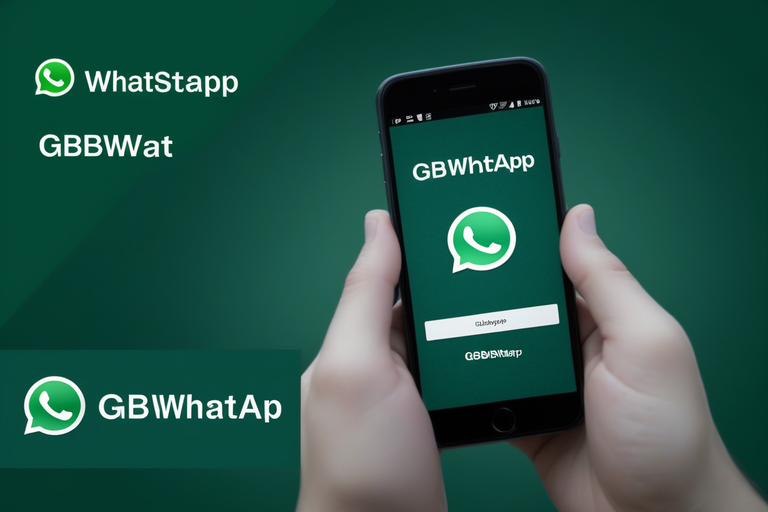


















![[DÜZELTME] PlayStation Eye Cam Modeli: SLEH-00448 Sürücü Sorunu](https://jf-balio.pt/img/how-tos/74/playstation-eye-cam-model.jpg)